本文教你如何用重裝系統(安裝系統)軟件安裝雙系統
發布時間:2022-10-03 文章來源:深度系統下載 瀏覽:
|
Windows 7,中文名稱視窗7,是由微軟公司(Microsoft)開發的操作系統,內核版本號為Windows NT 6.1。Windows 7可供家庭及商業工作環境:筆記本電腦 、平板電腦 、多媒體中心等使用。和同為NT6成員的Windows Vista一脈相承,Windows 7繼承了包括Aero風格等多項功能,并且在此基礎上增添了些許功能。 如何用重裝系統軟件安裝雙系統呢?一個電腦系統是不夠很多網友們使用的,所以網友們想安裝雙系統,那么就問win7之家小編我了,既然這樣,那么win7之家小編就告訴你們如何用重裝系統軟件安裝雙系統教程。 1、我們要準備好工具和系統。準備的工具有diskgenius分區工具,NTboot引導修復工具以及ghost32。 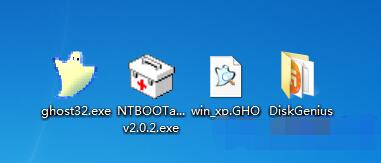 2、我們打開diskgenius分區工具,找到要格式化的磁盤,右鍵點該磁盤,選擇格式化,由于我是要安裝到D盤,所以這教程是格式化的D盤,下面也是將系統安裝到D盤的,如果需要安裝到其他盤只需要按部就班即可。 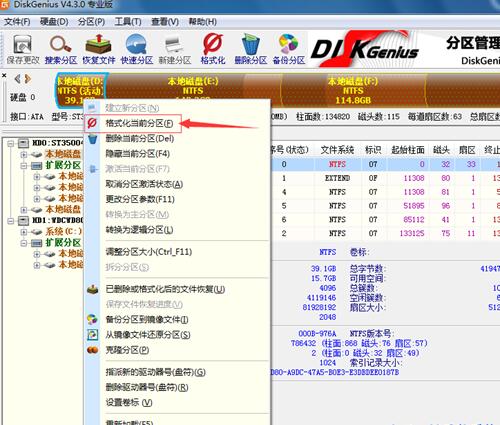 3、格式化完成后我們關掉diskgenius分區工具,然后打開Ghost32 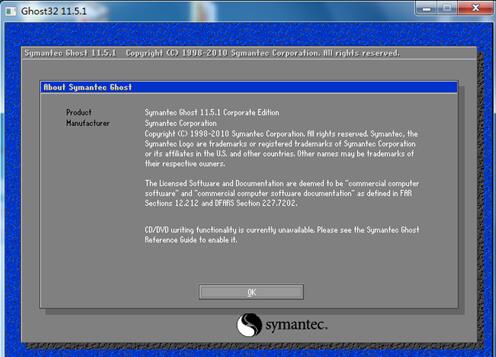 4、我們點擊OK,然后選擇local→partition→From Image 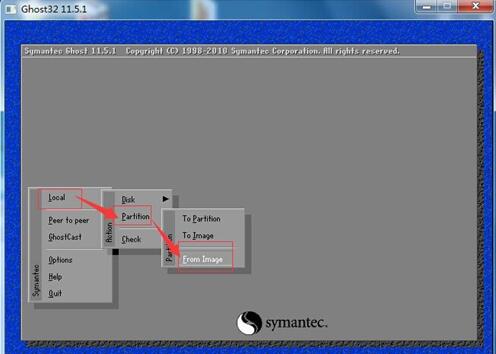 5、點擊彈窗上面的下拉箭頭,選擇你在白云的系統大全里面下載的那個GHO系統文件所在盤。由于我是存到E盤的,所以選擇的是E盤。 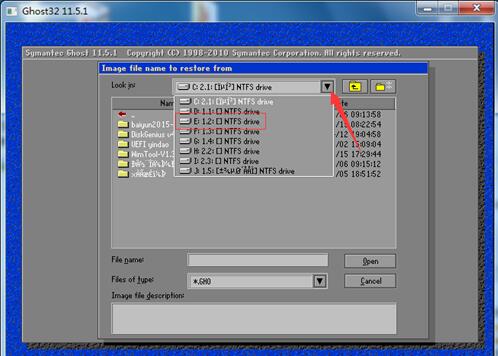 6、選擇你下載好的電腦公司ghostxpsp3系統文件,選中后點Open(這個文件最好存到根目錄里面,這樣好找一些。) 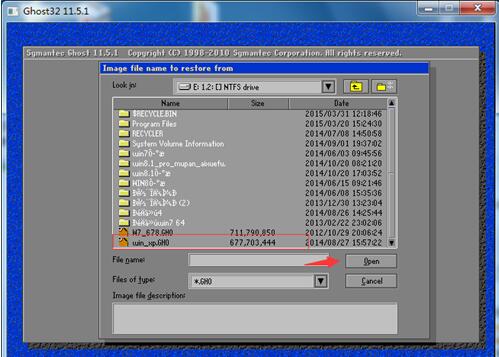 7、第一個彈窗一般只有一個選擇,點OK即可 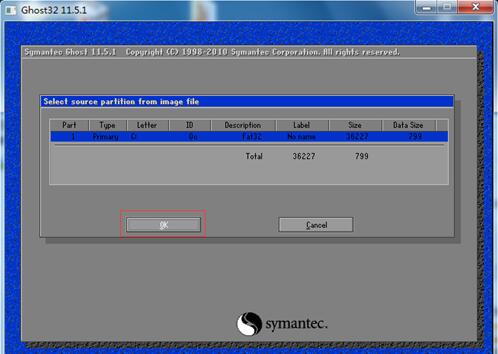 8、這個選擇你要把系統裝到里面的那個硬盤,點OK,一般只有一個硬盤,直接點OK就行了,由于我的電腦有兩個硬盤,所以會有幾個選項。 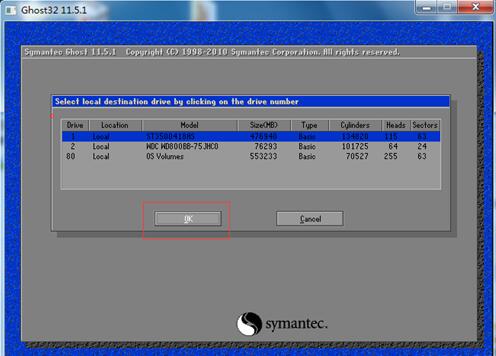 9、選擇你想把系統安裝到里面的那個盤,然后點OK,這個不能點錯,點錯了其他盤的數據就沒有了。 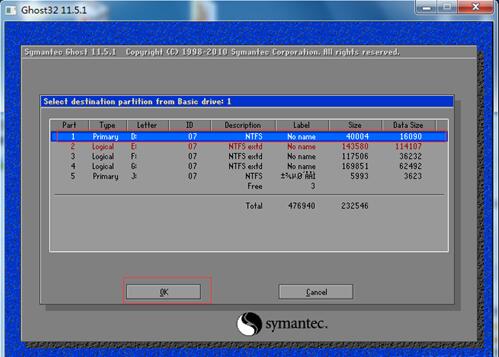 10、點擊OK只有會彈出question:(1823),然后下面一堆英文,選擇yes即可 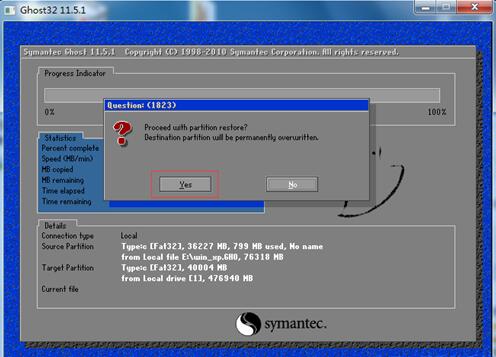 11、點擊yes之后會出現下面這個界面,耐心等待讀條完成 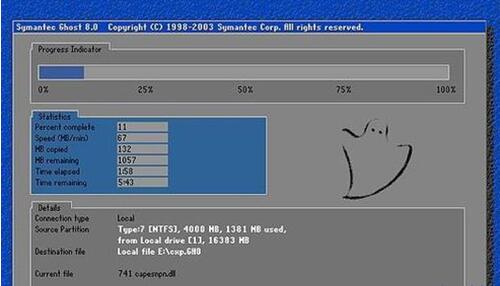 12、讀條完成后會彈窗詢問是否重啟,選continue,這個是繼續,不重啟。 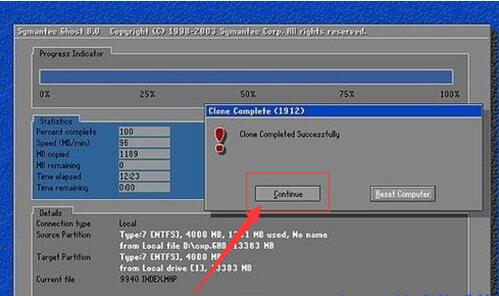 13、我們關掉這個Ghost32,然后打開NTboot引導修復工具,點擊自動修復。 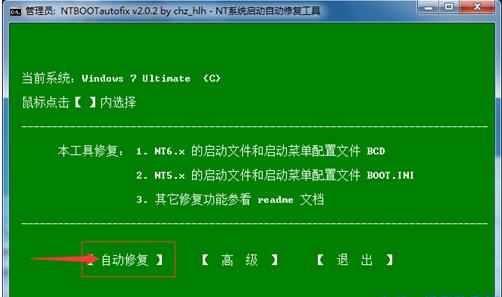 14、自動修復完成之后點擊退出,退出這個軟件 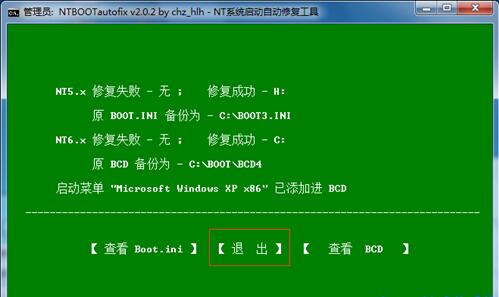 15、退出這個軟件之后重啟電腦,重啟之后會進入如下圖或者類似于這個界面的安裝過程,到了這里我們只需要等待就行了,等待系統安裝完成自動重啟,然后就能進入XP系統的桌面了。  綜上所述,這就是win7之家小編給你們提供的如何用重裝系統軟件安裝雙系統的方法,所以看完這篇文章,想安裝雙系統的網友就可以參考win7之家小編這個方法進行安裝雙系統了,希望這篇文章對你們安裝系統帶來非常大的幫助。 Windows 7簡化了許多設計,如快速最大化,窗口半屏顯示,跳轉列表(Jump List),系統故障快速修復等。Windows 7將會讓搜索和使用信息更加簡單,包括本地、網絡和互聯網搜索功能,直觀的用戶體驗將更加高級,還會整合自動化應用程序提交和交叉程序數據透明性。 |
相關文章
上一篇:華碩h61主板u盤打開辦法
下一篇:電腦看視頻為啥看不了


